在现代办公中,WPS表格作为一种常用的电子表格工具,越来越多地被人们广泛使用。在使用过程中,我们经常会遇到需要将单元格中的文字设置为自动换行的情况,这不仅可以提高表格的美观度,还能使数据更加清晰易读。本文将详细介绍如何在WPS表格中设置文字自动换行,帮助您更好地使用这一功能。
1. 了解自动换行的概念
自动换行是一种文本显示方式,当单元格中的文字超过了单元格的宽度时,系统会自动将文字分成多行来展示,避免文字被截断的现象。这在处理长文本或多行数据时尤为重要,特别是当我们需要进行汇总、分析或者报告时。
在WPS表格中,如果没有设置自动换行,长文本可能会超出单元格的范围,导致数据展示不清晰,影响工作效率。因此,掌握如何设置自动换行是非常必要的。
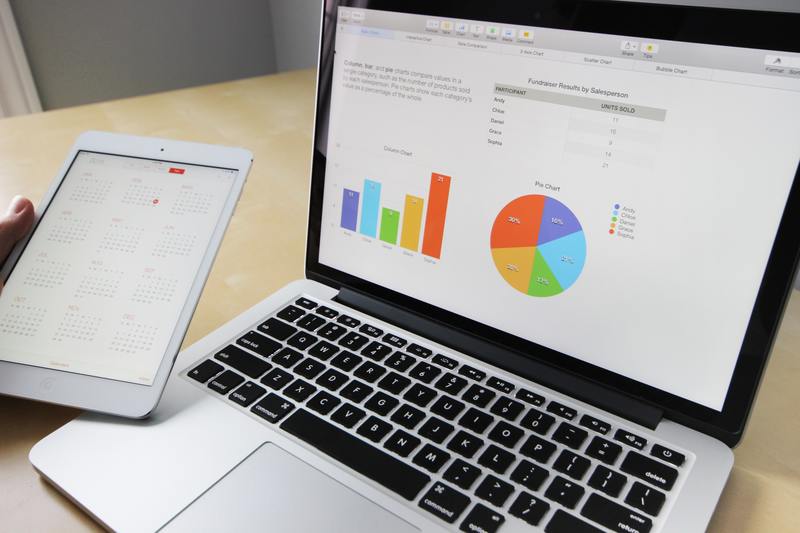
2. 设置自动换行的步骤
在WPS表格中设置自动换行功能非常简单,以下是详细步骤:
步骤1:选中需要设置的单元格
首先,打开WPS表格,并找到需要设置自动换行的单元格。您可以直接用鼠标点击选中这个单元格,或者通过拖动鼠标选中多个单元格,如果您想要同时为多个单元格设置自动换行,可以按住鼠标左键拖动选择范围。
步骤2:进入格式设置
选中单元格后,右键点击选中的单元格,会弹出一个菜单。在菜单中,选择“格式设置”选项。您也可以在上方的工具栏中找到“格式”按钮,点击后选择“单元格”选项,进入单元格格式设置界面。
步骤3:启用自动换行功能
在单元格格式设置界面中,您会看到多个选项卡。选择“对齐”选项卡,然后在对齐设置中找到“自动换行”勾选框,点击勾选这个选项。勾选后,您会看到一个示例框,示例框的内容会显示出您所选择的单元格的换行效果。
步骤4:应用设置
设置完成后,点击“确定”按钮,您所选择的单元格内容就会自动换行了。现在,长文本输入到该单元格中时,不再会被截断,而是会根据单元格的宽度自动调整行数。
3. 自动换行的注意事项
虽然自动换行功能在很多情况下都非常实用,但在使用时仍需注意一些细节:
注意事项1:单元格宽度
虽然自动换行能够很好地解决文字超出单元格的问题,但单元格的宽度依然影响换行效果。过宽的单元格可能导致换行效果不是很明显,因此在设计表格时,合理调整单元格宽度是必要的。
注意事项2:字体大小
字体的大小同样对自动换行有影响。如果字体设置得太大,可能会导致单元格内容仍然无法完全显示。因此,适当调整字体大小也是确保内容完整展示的一个重要环节。
注意事项3:多种格式的组合
在某些情况下,您可能还需要对单元格进行其他格式的设置,如边框、填充颜色等。合理搭配多种格式会使表格整体设计更加美观,同时也能增强信息的可读性。
4. 实用案例与总结
我们可以通过一个简单的案例来更直观地理解自动换行的应用。例如,在制作一份项目报告时,您可能会在表格中记录一些项目进展和团队成员的反馈意见,适当的使用自动换行,可以保持表格的整齐,有效避免信息超出单元格导致的混乱。
总之,设置WPS表格中文字的自动换行功能不仅可以使数据呈现更加规范,也为我们的日常工作提供了极大的便利。掌握好这一技巧,可以让您的电子表格工作更加高效,也能更好地传达信息。希望本文能够帮助您轻松上手WPS表格中的自动换行功能,让您的工作流程更加顺畅。










